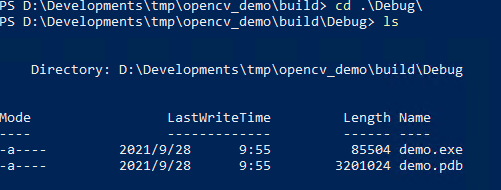Windows下CMake编译安装OpenCV
Windows下CMake编译安装OpenCV
这是一个面向新手的在windows上运进opencv, helloword的教程. 在这里我们使用vs2019来编译opencv, 并运行一个helloworld来展示如何用CMake来编译运行.
0. 准备工作
需要的软件: VisualStudio 2019 社区版, CMake, 在系统变量下加入VS2019 MSBuild.exe 的路径.
1. 下载:
在 //opencv.org/releases/ 下载source文件
2. 编译:
打开CMakeGUI 如图:在Browser Source处选择解压后的源码, 在Build处选择build结果存放的目录.

然后勾选需要build的内容, 最后点 Generate. 在这里我们选择 Visual Studio 16 2019, 设置 平台为 x64

生成过程中可能会遇到网络问题导至的下载错误(需要自行解决网络问题), 链接库错误等(可考虑去掉不需要的功能)
如:在这里我们选择了opencv_world, 并去掉了对于python3的支持.

3. 编译
生成结束后, build文件夹下内容应如下所示:

我们用vs打开OpenCV.sln, 选择ALL_BUILD后进行编译

如果成功会有如下的显示:

这时build文件夹下应该会有生成出的install文件夹(没有就选install再进行一次编译)内容如下.
能看到这个, 我们的opencv就编译好了.

最后需要在系统环境变量的PATH中加入opencv的bin路径: D:\Developments\opencv_build\install\x64\vc16\bin
4. 编译运行helloworld
我们同样使用cmake来编译运行helloworld
demo.cpp
1 #include "opencv2/opencv.hpp" 2 #include "opencv2/highgui/highgui.hpp" 3 4 using namespace cv; 5 6 int main(int argc, char** argv) { 7 //create a gui window: 8 namedWindow("Output",1); 9 //initialize a 120X350 matrix of black pixels: 10 Mat output = Mat::zeros( 120, 350, CV_8UC3 ); 11 //write text on the matrix: 12 cv::putText(output, "Hello World", cv::Point(10,output.rows-18), 13 cv::FONT_HERSHEY_SIMPLEX, 0.4, cv::Scalar(200,200,250), 1, 8); 14 //display the image: 15 imshow("Output", output); 16 //wait for the user to press any key: 17 waitKey(0); 18 return 0; 19 20 }
下面是一个基础的opencv. hello world级cmake文件. 先设置 OpenCV_DIR 到install文件夹, cmake的 find_package 会自动找到头文件和库的位置. 在编译完程序后, 需要link opencv_world这个库.
CMakeLists.txt
1 project("DEMO") 2 3 cmake_minimum_required(VERSION 3.21) 4 5 set(OpenCV_DIR "D:/Developments/opencv_build/install") # opencv安装位置 6 find_package(OpenCV REQUIRED) # 让CMake自动找OpenCV的头文件和库 7 8 include_directories(${OpenCV_INCLUDE_DIRS}) # 要包含的头文件 9 add_executable(demo demo.cpp) 10 target_link_libraries(demo "D:/Developments/opencv_build/install/x64/vc16/lib/opencv_world453d.lib" ) # 链接OpenCV库
新建build文件夹后, cmake ..

再 MSBuild.exe DEMO.sln 进行编译
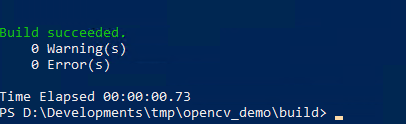
最后, 生成好的文件会在 Debug 下